NoMachine - Free Remote Desktop For Everybody
NoMachine for the Enterprise When remote desktop gets serious, you need a serious tool to do the job. NoMachine satisfies any enterprise remote access scenario and scales to fit your unique IT delivery needs. Be in control of your own data, hosted desktops
www.nomachine.com
위 사이트에 들어가서 No machine을 다운 받습니다. 물론 원격을 실행하는 컴퓨터 및 원격을 받는 컴퓨터 두 곳에 모두 설치해야합니다.
윈도우
먼저 위 사이트에 접속하여 설치파일을 다운받습니다.
우선 저는 노트북에 설치하겠습니다.
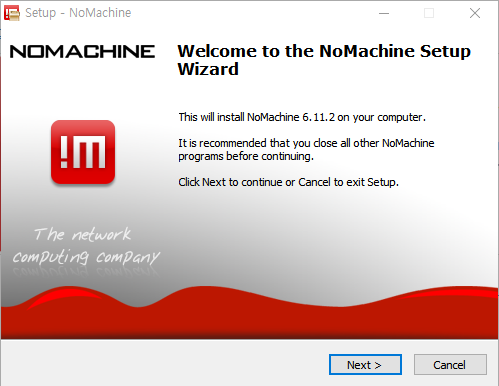
다음을 눌러줍니다.
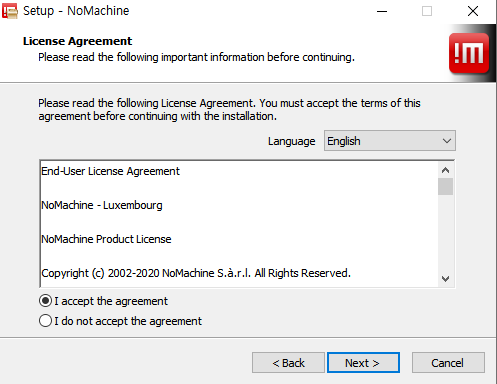
사용에 동의하곡 다음을 눌러줍니다.

자동으로 지정되는 폴더에 설치하는 것이 무난한 방법입니다.

설치가 진행되고 3분가량이 지나면 설치가 완료됩니다.
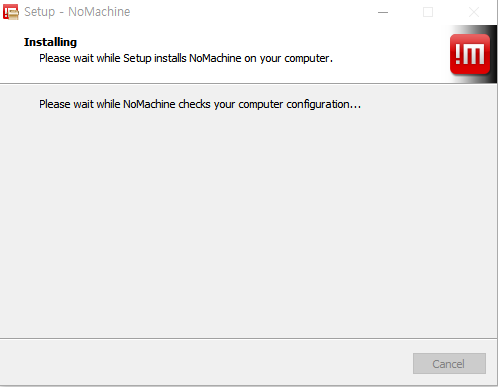
위 화면에서 5분 가량 기다려주시면 다음과 같이 설치가 완료됩니다.
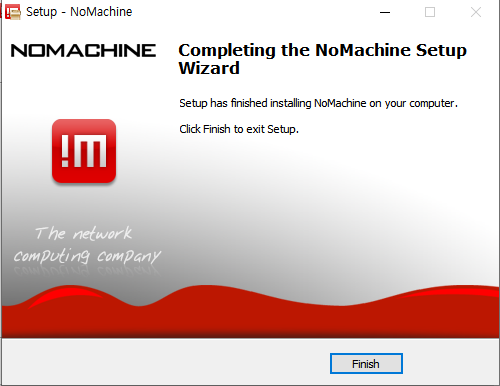
우분투
우분투 역시 위의 홈페이지에서 다운받습니다.

다운로드를 누르게되면 다음 화면이 뜹니다.

사용하시는 우분투 사양에 맞게 클릭하셔서 설치하시면 됩니다.
저는 맨 아래 NoMachine for Linux TAR.GZ x86_64를 선택했습니다.

선택을 하면 다음과 같이 사이즈 및 사용가능한 리눅스 버전 및 다운로드 버튼이 나타납니다.
다운로드를 누르면 해당 파일이 설치됩니다.

위와 같이 다운로드 및 설치법이 있습니다.
해당 파일을 압축해제하면 자동으로 /home/user 폴더내에 NX라는 폴더로 압축해제됩니다.
이 때에 user는 사용자의 컴퓨터 이름입니다.
ex)

따라서 downloads 폴더로 이동하여 압축해제 해줍니다.
cd /home/user/Downloads
tar zxvf nomachine # 탭을 눌러주면 자동으로 인식다음 설치된 폴더의 파일을 실행해줍니다.
sudo NX/nxserver --install이렇게 하면 설치가 완료됩니다.
실행법
설치된 노머신을 실행하면 다음과 같은 창이 뜹니다.

Continue를 눌러 다음으로 진행하고 아래 그림과 같이 New를 눌러줍니다.

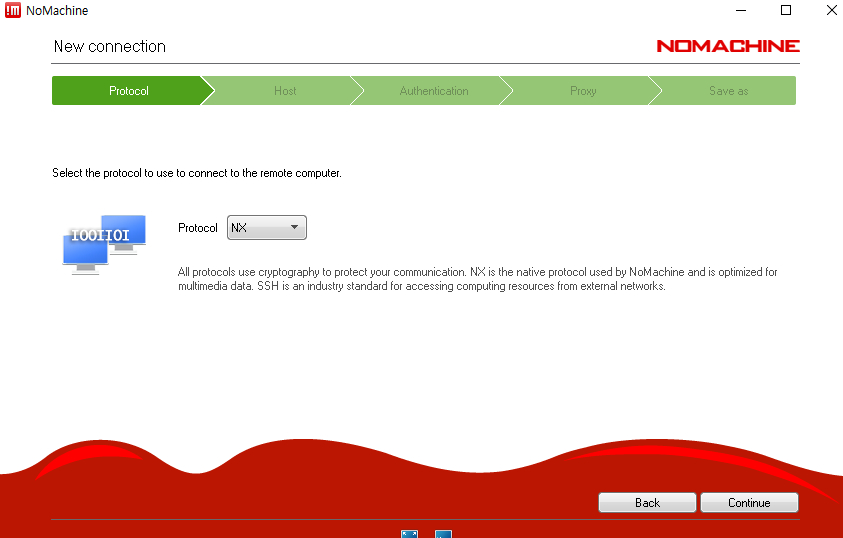
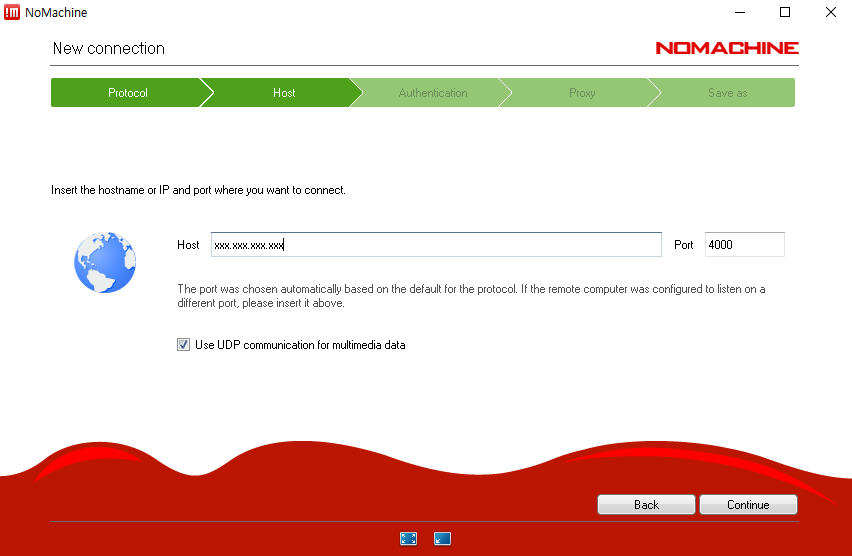
기본 설정되어 있는 프로토콜은 기본으로 놔두고 호스트 아이피를 설정한 다음 다음으로 넘깁니다.
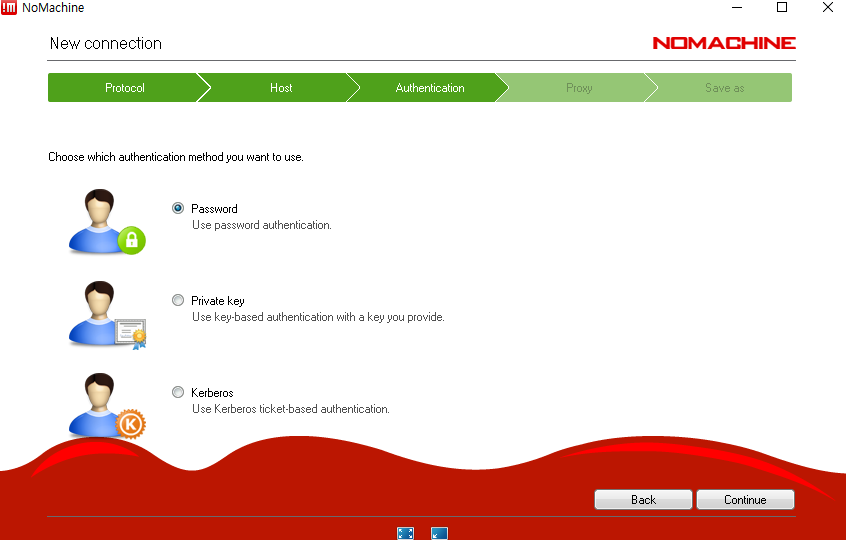
우분투에는 직접 접속할 수 있는 사용자/비밀번호가 있으므로 Password를 선택합니다.
Proxy 설정은 넘겨주고 Save as 에서 확인을 한번 더 해줍니다. Done을 눌러주면 아래와 같이 아이콘이 하나 뜹니다.

아이콘을 더블 클릭하면 아이디와 패스워드를 입력합니다.

이제 Ok를 누르시면 원격이 접속됩니다.
'Programming > (Python)(Ubuntu)' 카테고리의 다른 글
| Ubuntu Graphic Driver install, 우분투 그래픽 드라이버 설치 (0) | 2021.03.17 |
|---|---|
| React, JQuery, Flask 를 이용한 중개 통신 (0) | 2021.03.12 |
| 임의의 데이터에서 이진 분류 하기 (0) | 2020.06.09 |
| NLP Tools / 자연어처리 툴 소개 (0) | 2020.06.05 |
| BERT 모델을 이용해 SQuAD 1.1v 학습하기 (0) | 2020.06.04 |



